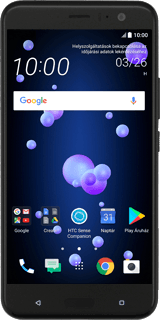A telefon e-mail beállításai - HTC U11
Beállíthatod, hogy a telefonnal e-maileket küldhess és fogadhass az e-mail-fiókjaidról. Ne felejtsd el beállítani a telefon internet-hozzáférését.
Keresd meg a "Levelezés" menüpontot
Kattints a főmenü ikonra.
Válaszd a Levelezés lehetőséget.
Új e-mail-fiók létrehozása
Válaszd az Egyéb (POP3/IMAP) lehetőséget.
Ha már létrehoztál egy e-mail-fiókot a telefonon, akkor ehelyett tedd a következőt:
Kattints a menü ikonra.
Válaszd a Fiók hozzáadása lehetőséget.
Válaszd az Egyéb (POP3/IMAP) lehetőséget.
Kattints a menü ikonra.
Válaszd a Fiók hozzáadása lehetőséget.
Válaszd az Egyéb (POP3/IMAP) lehetőséget.
Írd be az e-mail-címet
Kattints az E-mail cím mezőre, és írd be az e-mail-címedet.
Írd be a jelszót
Kattints a Jelszó mezőre, és írd be az e-mail-fiókodhoz tartozó jelszót.
Ha a kijelző azt mutatja, hogy az e-mail-fiókod létrejött, akkor kövesd a kijelzőn megjelenő utasításokat a további beállítások kiválasztásához és a beállítás befejezéséhez.
Válaszd a Tovább lehetőséget.
Ha a kijelző azt mutatja, hogy az e-mail-fiókod létrejött, akkor kövesd a kijelzőn megjelenő utasításokat a további beállítások kiválasztásához és a beállítás befejezéséhez.
Válassz névjegyzéket
Nyisd le a "Protokoll" alatti legördülő menüt.
Válaszd a POP lehetőséget.
Írd be a felhasználónevet
Kattints a "Felhasználónév" alatti mezőre, és írd be a kívánt felhasználónevet.
Add meg a bejövő szervert
Kattints a "POP kiszálgáló" alatti mezőre, és írd be az e-mail-szolgáltatód bejövő szerverének a nevét.
Bejövő e-mailek titkosításának kikapcsolása
Nyisd le a "Biztonsági típus" alatti legördülő menüt.
Válaszd a Nincs lehetőséget.
Add meg a bejövő portszámot
Kattints a "Kiszolgáló port" alatti mezőre, és írd be azt, hogy 110.
Válaszd a Tovább lehetőséget.
Az SMTP-hitelesítés be- vagy kikapcsolása
A funkció be- vagy kikapcsolásához válaszd a Bejelentkezés szükséges lehetőséget.
Ha bekapcsolod az SMTP-hitelesítést:
Kattints a "Felhasználónév" alatti mezőre, és írd be az e-mail-szolgáltatód kimenő szerveréhez tartozó felhasználónevedet.
Kattints a "Felhasználónév" alatti mezőre, és írd be az e-mail-szolgáltatód kimenő szerveréhez tartozó felhasználónevedet.
Kattints a "Jelszó" alatti mezőre, és írd be az e-mail-szolgáltatód kimenő szerveréhez tartozó jelszavadat.
Add meg a kimenő szervert
Kattints az "SMTP kiszálgáló" alatti mezőre, és írd be az e-mail-szolgáltatód kimenő szerverének a nevét.
Kimenő e-mailek titkosításának kikapcsolása
Nyisd le a "Biztonsági típus" alatti legördülő menüt.
Válaszd a Nincs lehetőséget.
Add meg a kimenő portszámot
Kattints a "Kiszolgáló port" alatti mezőre, és írd be azt, hogy 587.
Válaszd a Tovább lehetőséget.
Írd be az e-mail-fiók nevét
Kattints a "Fiók neve" alatti mezőre, és írd be az e-mail-fiók kívánt nevét.
Írd be a küldő nevét
Kattints az "Az Ön neve" alatti mezőre, és írd be a kívánt küldőnevet.
Válaszd a Befejezés lehetőséget.
Válaszd ki az új e-mailek ellenőrzésének beállításait
Kattints a menü ikonra.
Válaszd a Beállítások lehetőséget.
Válaszd a Szinkronizálás, küldés és fogadás lehetőséget.
Válaszd a Csúcsidőszakban végzett szinkronizál.. lehetőséget.
Válaszd az Intelligens szinkronizálás vagy a Kézi lehetőséget, vagy a kívánt időközt.
Válaszd ki a csúcsidőszakon kívüli szinkronizálás beállításait
Válaszd a Csúcsidőszak lehetőséget.
Válaszd a Nap lehetőséget.
Kiválasztáshoz kattints a kívánt napokra.
Válaszd az OK lehetőséget.
Válaszd a Csúcsidőszak kezdete és a Csúcsidőszak vége lehetőséget.
Gördítsd az órát és a perceket felfelé vagy lefelé.
Válaszd az OK lehetőséget.
Nyomd meg a vissza gombot.
Válaszd ki a roamingban történő ellenőrzés beállítását
Válaszd a Csúcsidőszakon kívüli szinkronizálás lehetőséget.
Válaszd az Intelligens szinkronizálás vagy a Kézi lehetőséget, vagy a kívánt időközt.
Visszatérés a főképernyőhöz
A befejezéshez és ahhoz, hogy visszatérhess a főképernyőhöz, nyomd meg a főoldal gombot.